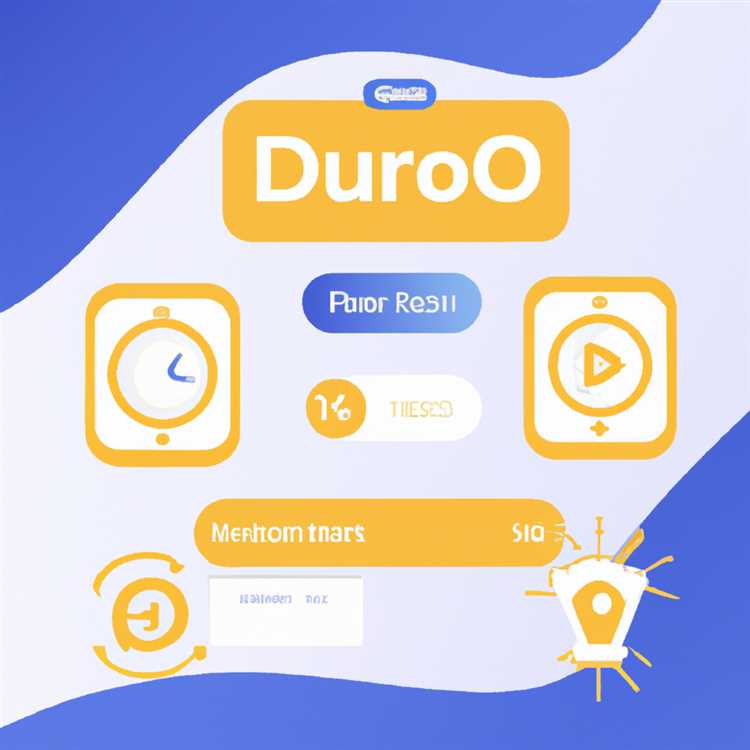Nếu bạn là một người hâm mộ âm nhạc khao khát, iPhone của bạn có thể chứa đầy tất cả các giai điệu yêu thích của bạn. Nhưng điều gì sẽ xảy ra nếu bạn muốn xóa một số nhạc đó để giải phóng không gian trên thiết bị của bạn? May mắn thay, có một số cách để loại bỏ các bài hát khỏi iPhone của bạn và chúng tôi sẽ chỉ cho bạn cách trong bài viết này.
1. Sử dụng ứng dụng âm nhạc:
Cách đơn giản nhất để loại bỏ âm nhạc khỏi iPhone của bạn là thông qua ứng dụng âm nhạc được xây dựng. Chỉ cần mở ứng dụng, điều hướng đến bài hát hoặc album bạn muốn xóa và vuốt sang trái. Bạn sẽ thấy nút "Xóa" - nhấn vào nó để xóa bài hát khỏi thiết bị của bạn. Bạn cũng có thể xóa toàn bộ danh sách phát hoặc album bằng phương pháp này.
2. Xóa nhiều bài hát cùng một lúc:
Nếu bạn có một thư viện nhạc lớn và muốn xóa nhiều bài hát cùng một lúc, ứng dụng âm nhạc có thể không phải là lựa chọn tốt nhất. Trong trường hợp này, bạn có thể kết nối iPhone của mình với máy Mac hoặc PC và sử dụng iTunes. Mở iTunes, chọn thiết bị của bạn và chuyển đến tab "Âm nhạc". Tại đây, bạn có thể sắp xếp thư viện nhạc của mình và xóa các bài hát riêng lẻ hoặc số lượng lớn.
3. Sử dụng các ứng dụng của bên thứ ba:
Có rất nhiều ứng dụng của bên thứ ba có thể giúp bạn quản lý và xóa nhạc khỏi iPhone. Một số lựa chọn phổ biến bao gồm Spotify, Pandora và Sing! Karaoke. Các ứng dụng này không chỉ cung cấp truyền phát liền mạch các giai điệu yêu thích của bạn mà còn cho phép bạn xóa các bài hát trực tiếp khỏi thiết bị của mình.
4. Sử dụng các công cụ làm sạch âm nhạc:
Nếu bạn gặp khó khăn trong việc tìm kiếm và xóa các bài hát cụ thể khỏi iPhone, bạn có thể sử dụng các công cụ làm sạch âm nhạc chuyên dụng như Imyfone Tunesfix hoặc Leawo Tunes Cleaner. Các công cụ này có thể quét thiết bị của bạn để tìm các bài hát trùng lặp hoặc ẩn và giúp bạn xóa chúng, giải phóng không gian lưu trữ có giá trị.
Tóm lại, cho dù bạn muốn xóa nhạc khỏi iPhone của mình bằng ứng dụng âm nhạc, iTunes, ứng dụng của bên thứ ba hoặc công cụ dọn dẹp âm nhạc, có rất nhiều tùy chọn có sẵn. Chỉ cần chọn phương pháp phù hợp với nhu cầu của bạn tốt nhất và bắt đầu giải phóng không gian trên thiết bị của bạn. Nếu bạn có thêm bất kỳ câu hỏi nào, vui lòng tham khảo Câu hỏi thường gặp hoặc làm theo hướng dẫn được cung cấp bởi ứng dụng hoặc công cụ cụ thể bạn đang sử dụng. Hạnh phúc tổ chức!
Phương pháp xóa nhạc khỏi iPhone

Khi quản lý các bài hát được lưu trên iPhone, bạn có thể sử dụng một số phương pháp để xóa chúng. Cho dù bạn muốn xóa từng bài hát hay xóa toàn bộ thư viện nhạc của mình, các tùy chọn này đều cung cấp các cách khác nhau để hoàn thành nhiệm vụ. Dưới đây là một số phương pháp bạn có thể thử:
| Phương pháp | Sự miêu tả |
|---|---|
| 1. Xóa bài hát qua ứng dụng Music | Nếu bạn muốn xóa bài hát khỏi iPhone của mình, bạn có thể thực hiện việc đó trực tiếp thông qua ứng dụng Âm nhạc. Mở ứng dụng, tìm bài hát hoặc album bạn muốn xóa, vuốt sang trái và nhấn nút "Xóa" để xóa. |
| 2. Sử dụng iTunes để xóa bài hát | Nếu bạn đã đồng bộ hóa iPhone với iTunes trên máy Mac hoặc PC, bạn có thể xóa các bài hát khỏi thiết bị của mình bằng cách kết nối thiết bị với máy tính. Mở iTunes, chọn iPhone của bạn, chuyển đến tab "Âm nhạc" và bỏ chọn các bài hát bạn muốn xóa. Nhấp vào "Áp dụng" để đồng bộ hóa và xóa các bài hát đã chọn khỏi iPhone của bạn. |
| 3. Xóa bài hát khỏi ứng dụng Cài đặt | You can also delete songs from your iPhone using the Settings app. Go to "General" > "iPhone Storage" >"Âm nhạc" và bạn sẽ thấy danh sách các bài hát và album được lưu trữ trên thiết bị của mình. Nhấn vào bài hát bạn muốn xóa, sau đó nhấn "Xóa khỏi Thư viện" để xóa bài hát đó. |
Những phương pháp này cung cấp nhiều cách khác nhau để xóa nhạc khỏi iPhone của bạn. Cho dù bạn muốn xóa từng bài hát hay xóa toàn bộ thư viện nhạc của mình, bạn có thể chọn phương pháp phù hợp với nhu cầu của mình. Hãy nhớ sao lưu mọi bài hát quan trọng trước khi xóa để không bị mất chúng vĩnh viễn.
Sử dụng iTunes để xóa nhạc khỏi iPhone
Nếu bạn là người dùng iPhone, iTunes cho phép bạn dễ dàng quản lý thư viện nhạc và xóa các bài hát khỏi thiết bị của mình. Dưới đây là hướng dẫn từng bước về cách xóa nhạc bằng iTunes:
Phương pháp 1: Xóa từng bài hát
1. Mở iTunes trên máy Mac hoặc PC và kết nối iPhone của bạn bằng cáp USB.
2. Sau khi thiết bị của bạn được kết nối, hãy nhấp vào biểu tượng iPhone xuất hiện ở góc trên cùng bên trái của iTunes.
3. Ở thanh bên trái, nhấp vào "Âm nhạc" trong phần "Trên thiết bị của tôi".
4. Bây giờ bạn sẽ thấy danh sách tất cả các bài hát và album được lưu trữ trên iPhone của bạn. Để xóa từng bài hát, hãy tìm bài hát bạn muốn xóa và nhấp vào biểu tượng ba chấm bên cạnh.
5. Từ menu thả xuống, chọn "Xóa khỏi Thư viện" nếu bạn muốn xóa hoàn toàn bài hát. Nếu bạn muốn giữ bài hát trong thư viện iTunes nhưng xóa bài hát đó khỏi iPhone, hãy chọn "Xóa bản tải xuống".
6. Lời nhắc xác nhận sẽ xuất hiện. Bấm vào "Xóa bài hát" để xác nhận việc xóa.
7. Bài hát đã chọn bây giờ sẽ bị xóa khỏi iPhone của bạn. Nếu bạn đã bật Thư viện nhạc iCloud, bài hát có thể vẫn xuất hiện trong thư viện nhưng sẽ không còn trên thiết bị của bạn nữa.
Phương pháp 2: Xóa nhiều bài hát hoặc album
1. Thực hiện theo các bước từ 1 đến 3 của phương pháp trước để truy cập danh sách các bài hát và album trên iPhone của bạn.
2. Để xóa nhiều bài hát hoặc album, hãy giữ phím "Ctrl" hoặc "Command" trong khi chọn mục bạn muốn xóa. Bạn có thể chọn nhiều mục bằng cách nhấp vào từng mục một hoặc bằng cách nhấp và kéo để chọn một nhóm mục.
3. Khi bạn đã chọn tất cả các bài hát hoặc album bạn muốn xóa, hãy nhấp chuột phải vào bất kỳ mục nào đã chọn và chọn "Xóa khỏi Thư viện" để xóa hoàn toàn chúng hoặc "Xóa Tải xuống" để giữ chúng trong thư viện của bạn.
4. Xác nhận việc xóa bằng cách nhấp vào "Xóa bài hát" trong lời nhắc xuất hiện.
5. Các bài hát hoặc album đã chọn bây giờ sẽ bị xóa khỏi iPhone của bạn.
Phương pháp 3: Xóa nhạc bằng danh sách phát
1. Nếu bạn đã tạo danh sách phát trên iPhone, bạn có thể xóa nhạc trực tiếp khỏi chúng.
2. Nhấp vào tab "Danh sách phát" trong iTunes và chọn danh sách phát mà bạn muốn xóa bài hát.
3. Tìm bài hát bạn muốn xóa và nhấp vào biểu tượng ba chấm bên cạnh.
4. Chọn "Xóa" từ menu thả xuống để xóa bài hát khỏi danh sách phát.
5. Lặp lại bước 3 và 4 cho tất cả các bài hát bạn muốn xóa.
6. Các bài hát đã chọn sẽ không còn nằm trong danh sách phát nhưng chúng vẫn có sẵn trong thư viện iTunes của bạn.
Đây là ba phương pháp khác nhau mà bạn có thể sử dụng để xóa nhạc khỏi iPhone bằng iTunes. Cho dù bạn muốn xóa từng bài hát, nhiều bài hát hay bài hát khỏi danh sách phát, iTunes đều cung cấp một cách liền mạch và dễ dàng để quản lý thư viện nhạc trên thiết bị iOS của bạn.
Cách xóa nhạc khỏi iPhone bằng ứng dụng Âm nhạc
Nếu muốn xóa nhạc khỏi iPhone, bạn có thể dễ dàng thực hiện việc này bằng ứng dụng Nhạc trên thiết bị của mình. Quá trình này diễn ra liền mạch và có thể hoàn thành chỉ trong vài bước đơn giản. Thực hiện theo các bước bên dưới để xóa các bài hát không mong muốn khỏi iPhone của bạn:
Bước 1: Mở ứng dụng Âm nhạc
Đầu tiên, hãy mở ứng dụng Âm nhạc trên iPhone của bạn. Nó được biểu thị bằng biểu tượng nốt nhạc và có thể được tìm thấy trên màn hình chính của bạn.
Bước 2: Tìm đến phần Bài hát
Sau khi ứng dụng Âm nhạc mở ra, hãy điều hướng đến phần "Bài hát". Điều này có thể được thực hiện bằng cách nhấn vào tab "Thư viện" ở cuối màn hình, sau đó chọn "Bài hát" từ các tùy chọn được hiển thị.
Bước 3: Tìm (các) bài hát bạn muốn xóa
Trong phần Bài hát, bạn sẽ thấy danh sách tất cả các bài hát trên iPhone của mình. Cuộn qua danh sách để tìm (các) bài hát bạn muốn xóa. Bạn cũng có thể sử dụng thanh tìm kiếm ở đầu màn hình để tìm kiếm các bài hát cụ thể theo tên.
Bước 4: Xóa (các) bài hát

Khi bạn đã tìm thấy (các) bài hát mình muốn xóa, hãy vuốt từ phải sang trái trên (các) bài hát đó để hiển thị nút "Xóa". Nhấn vào "Xóa" để xóa (các) bài hát khỏi iPhone của bạn.
Ngoài ra, bạn cũng có thể xóa bài hát bằng cách nhấn vào biểu tượng ba chấm bên cạnh bài hát và chọn tùy chọn "Xóa khỏi Thư viện".
Lưu ý: Xóa bài hát khỏi iPhone sẽ chỉ xóa bài hát đó khỏi thiết bị của bạn và sẽ không xóa bài hát đó khỏi Thư viện nhạc iCloud hoặc bất kỳ thiết bị được liên kết nào khác.
Bằng cách làm theo các bước này, bạn có thể dễ dàng xóa nhạc khỏi iPhone bằng ứng dụng Nhạc. Cho dù bạn muốn xóa từng bài hát hay toàn bộ album, ứng dụng Âm nhạc đều cung cấp một cách dễ dàng và hiệu quả để quản lý bộ sưu tập nhạc của bạn.
Xóa nhạc khỏi iPhone thông qua Cài đặt
Nếu bạn muốn xóa nhạc khỏi iPhone, bạn có một số tùy chọn. Một trong những phương pháp dễ dàng và đơn giản nhất là xóa nhạc thông qua ứng dụng Cài đặt trên thiết bị của bạn. Phương pháp này cho phép bạn xóa từng bản nhạc, album hoặc danh sách phát khỏi iPhone mà không cần phải kết nối với máy tính.
Dưới đây là cách bạn có thể xóa nhạc khỏi iPhone bằng ứng dụng Cài đặt:
- Mở ứng dụng Cài đặt trên iPhone của bạn
- Cuộn xuống và nhấn vào "Âm nhạc"
- Trong phần "Nhạc đã tải xuống", bạn sẽ thấy danh sách tất cả các bài hát, album và danh sách phát hiện được lưu trữ trên iPhone của bạn
- Chọn bài hát, album hoặc danh sách phát cụ thể mà bạn muốn xóa
- Nhấn vào biểu tượng menu ba chấm bên cạnh mục bạn muốn xóa
- Từ các tùy chọn xuất hiện, hãy nhấn vào "Xóa khỏi Thư viện"
- Một thông báo xác nhận sẽ xuất hiện hỏi bạn có muốn xóa mục đã chọn không, nhấn vào “Xóa” để xác nhận
Bằng cách làm theo các bước này, bạn có thể dễ dàng xóa nhạc khỏi iPhone mà không cần thêm công cụ hoặc phần mềm.
Điều đáng lưu ý là khi bạn xóa một bài hát hoặc danh sách phát khỏi iPhone, nó cũng sẽ bị xóa khỏi mọi thiết bị Apple khác được liên kết với ID Apple của bạn, chẳng hạn như iPad hoặc iPod. Tuy nhiên, nếu bạn đã tải nhạc xuống từ Apple Music, nhạc đó vẫn có sẵn để phát trực tuyến hoặc tải xuống trên các thiết bị khác.
Mẹo chuyển danh sách phát sang Spotify

Nếu bạn là một người yêu âm nhạc cuồng nhiệt, bạn có thể muốn chuyển danh sách phát của mình sang Spotify. May mắn thay, bạn có một số lựa chọn để làm cho quá trình này diễn ra suôn sẻ. Cho dù bạn đang sử dụng PC hay thiết bị Apple, dưới đây là một số mẹo giúp bạn bắt đầu:
1. Tính năng tích hợp của Spotify: Spotify cung cấp một công cụ tích hợp cho phép bạn chuyển danh sách phát từ các ứng dụng âm nhạc khác như Apple Music hoặc Amazon Music. Chỉ cần mở ứng dụng Spotify và điều hướng đến phần "Cài đặt". Từ đó, bạn có thể tìm thấy tùy chọn "Nhập danh sách phát" và làm theo lời nhắc để chuyển danh sách phát mong muốn của mình.
2. Sử dụng Công cụ của bên thứ ba: Nếu bạn gặp sự cố với tính năng tích hợp sẵn hoặc muốn có một số tùy chọn bổ sung, có sẵn các công cụ của bên thứ ba có thể giúp bạn chuyển danh sách phát. Một công cụ phổ biến là "Tune My Music" cho phép bạn kết nối nhiều nền tảng âm nhạc và chuyển danh sách phát giữa chúng.
3. Chuyển thủ công: Nếu bạn không thể tìm thấy phương pháp trực tiếp để chuyển danh sách phát của mình, bạn luôn có thể tạo lại danh sách phát của mình theo cách thủ công trên Spotify. Có thể mất một chút thời gian, đặc biệt nếu bạn có số lượng lớn bài hát, nhưng nó đảm bảo rằng bạn có toàn quyền kiểm soát các bài hát bạn thêm vào.
4. Hủy theo dõi các bài hát trùng lặp: Sau khi chuyển danh sách phát của mình, bạn có thể nhận thấy một số bài hát trùng lặp. Để xóa những bản trùng lặp này, hãy chuyển đến danh sách phát và vuốt sang trái trên bản nhạc trùng lặp. Sau đó, nhấn vào tùy chọn "Xóa" hoặc "Xóa" để loại bỏ bản sao bổ sung.
5. Chia sẻ danh sách phát của bạn: Sau khi chuyển danh sách phát của bạn sang Spotify, bạn có thể chia sẻ chúng với bạn bè hoặc những người theo dõi mình. Spotify cung cấp các tùy chọn để chia sẻ danh sách phát của bạn trên nhiều nền tảng truyền thông xã hội khác nhau hoặc thông qua liên kết trực tiếp.
6. Nhúng danh sách phát của bạn: Nếu bạn có trang web hoặc blog, bạn có thể nhúng danh sách phát Spotify của mình để giúp khán giả nghe những giai điệu yêu thích của bạn dễ dàng hơn. Spotify cung cấp một mã đơn giản mà bạn có thể sao chép và dán vào trang web của mình để hiển thị danh sách phát của mình.
7. Sử dụng Sweeper: Sweeper là một công cụ hữu ích cho phép bạn tìm và xóa mọi bài hát bị thiếu hoặc không có trong danh sách phát của mình. Nó quét danh sách phát của bạn và cung cấp cho bạn danh sách các bản nhạc không thể phát, cung cấp cho bạn tùy chọn xóa chúng và cập nhật danh sách phát của bạn.
Hãy nhớ rằng, việc chuyển danh sách phát từ ứng dụng âm nhạc này sang ứng dụng âm nhạc khác có thể mất một chút thời gian và công sức, nhưng với những mẹo này, bạn có thể đảm bảo chuyển danh sách phát yêu thích của mình sang Spotify một cách suôn sẻ và không gặp rắc rối.